通过FailSafe远程定位和控制你的电脑
安装与注册
FailSafe的工作流程大致是先安装客户端到笔记本电脑上,然后通过FailSafe服务提供商的相关网站对笔记本电脑进行远程操控,因此在正式使用之前,还需要安装和注册。点击桌面上的“FailSafe Setup”,根据提示一步一布安装即可。由于安装过程需要在互联网上下载新的安装程序,因此必须接入互联网络才可进行(图1)。三星X420提供的FailSafe服务时限为30天,如果需要更长时间的保护则必须自行购买,3年服务需要额外付费573.97元,1年服务需286.81元,对确实有高数据安全需要的用户来说,这个价格还是可以接受的。

图1
安装FailSafe客户端的同时,软件会提示注册一个FailSafe账户,以此来登录FailSafe网站进行操控。在注册账户时,密码必须在6位字符以上,而且必须含有至少1个大写字母和1个数字(图2)。然后等待安装软件从互联网上下载程序并安装,整个过程视网络状况而定,需耗时5分钟~10分钟不等。
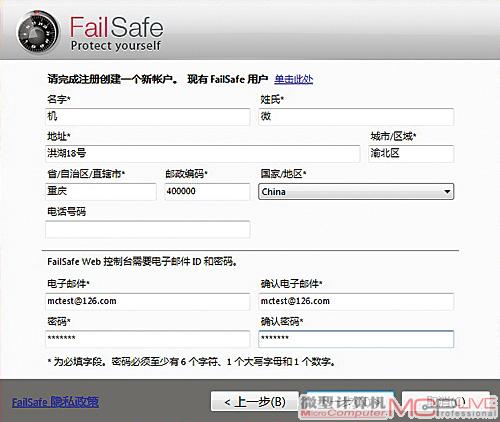
图2
在安装结束之后,安装程序会自动发送两封邮件到安装时输入的邮箱(即注册FailSafe账户时所填入的eMail地址),分别是FailSafe的用户名(Username)和注册码(License Key),这是激活FailSafe功能的必需条件。
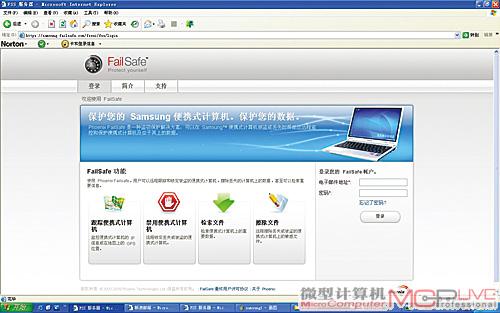
图3
根据这两封邮件提供的链接,访问http://samsung.failsafe.com网站(图3),输入已经注册成功的用户名和密码之后,就能通过该网站对刚刚安装了客户端的三星X42进行远程操控了。
设置FailSafe的保护功能
FailSafe的功能被分为两大部分:保护(图4)和定位(图5),我们先看看如何启用FailSafe的保护功能。
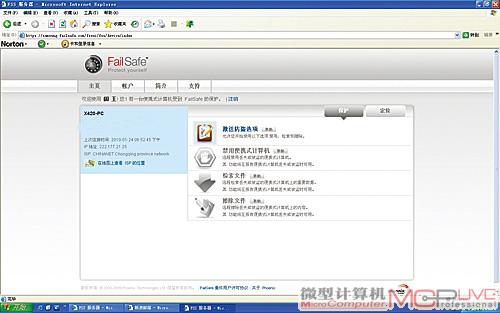
图4
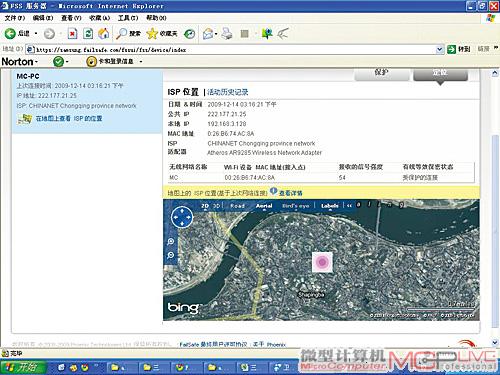
图5
根据具体的应用需要,保护功能又分为“禁用便携式计算机”、“检索文件”和“擦除文件”三类,而要想使用具体功能,必须先进行“激活防盗选项”操作。在页面中根据实际情况填上相应内容,点击“提交”→“完成”之后,可以看到3个功能由灰色变为彩色,表明已经可以启用。
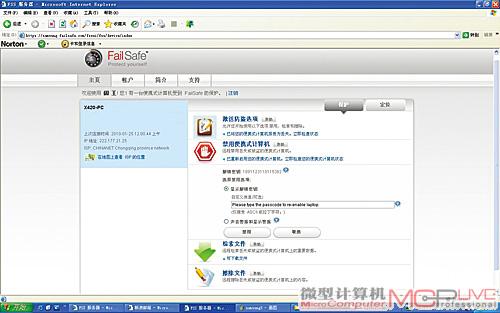
图6
禁用便携式计算机 该功能的作用在于让丢失的电脑不被非法用户所用。这里有两种不同的禁用方式供用户选择,一是必须输入FailSafe随机生成的密钥才能解除禁用(图6),二是让禁用电脑在非法开机时响起尖锐的报警声,只有按下用户设定的组合按键才能解除禁用。选择其中任意一种,点击“禁用”之后,功能即刻生效(图7)。需要注意的是,开启禁用功能之后,检索和擦除功能就不能再使用了。

图7
检索文件 该功能可以帮助用户检索丢失电脑中的重要文件(目前只能检索5MB以下文件),并将其复制到安全的电脑中。用户需要将该文件的存储路径和文件名输入到对话框中,点击“检索”即可。如果检索成功,用户就可以在“可下载文件”中找到该文件,并将其恢复回来。在输入路径时,如果只知道在哪个分区例如C盘,则输入“C:”即可搜索整个C盘,而输入完整路径则可以提高搜索效率。另外,如果在同一个路径下需要检索多个文件,那么在“要获取的文件”一栏里面每个文件占用一行即可。
擦除文件 该功能用于删除丢失笔记本电脑上的重要文件,其操作与检索文件很类似,填入路径和文件名即可。由于检索文件和擦除文件功能的效率与网络速度和路径准确度有很大关系,因此笔者建议在进行这两个操作时,尽可能地降低网络负载并输入尽可能详细的路径信息。






